Garmin Forerunner 255 vs 955: Belangrijkste verschillen en vergelijking
Garmin Forerunner 255 vs 955: Wat zijn de belangrijkste verschillen Garmin staat bekend om zijn hoogwaardige smartwatches met veel functies en twee …
Artikel lezen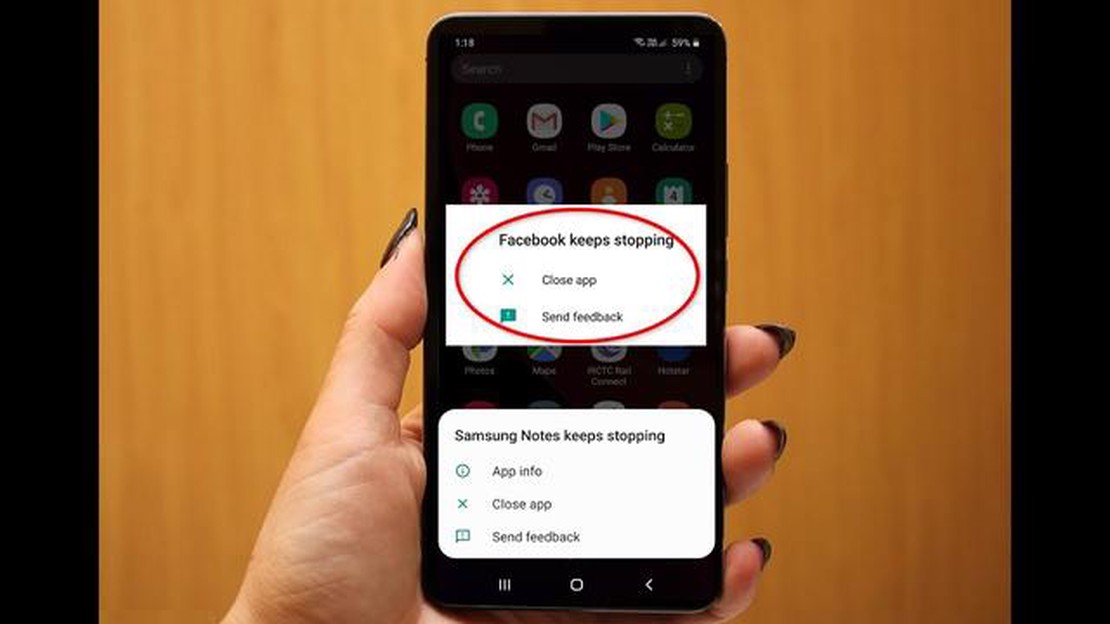
Instagram is een populaire sociale media-app waarmee gebruikers foto’s en video’s kunnen delen met hun vrienden en volgers. Sommige Galaxy S8-gebruikers hebben echter gemeld dat ze problemen ondervinden met het vastlopen van de app op hun apparaat. Als je met dit probleem te maken hebt, maak je dan geen zorgen - er zijn verschillende stappen die je kunt nemen om het probleem op te lossen.
Zorg er eerst voor dat je Instagram-app up-to-date is. Ontwikkelaars brengen vaak updates uit met bugfixes en prestatieverbeteringen, dus het bijwerken van je app kan het crashprobleem oplossen. Je kunt controleren op updates in de Google Play Store of de Galaxy Store, afhankelijk van waar je de app hebt gedownload.
Als je app al is bijgewerkt, probeer dan het cachegeheugen en de gegevens van de app te wissen. Dit kan helpen bij het oplossen van tijdelijke problemen of conflicten waardoor de app crasht. Ga hiervoor naar Instellingen > Apps > Instagram > Opslag en tik vervolgens op “Cache wissen” en “Gegevens wissen”.
Controleer daarnaast of er andere apps op de achtergrond draaien die conflicten met Instagram kunnen veroorzaken. Sommige apps kunnen de Instagram-app verstoren, wat leidt tot crashes. Probeer alle andere apps te sluiten of onnodige achtergrondprocessen uit te schakelen om te zien of dat het probleem oplost.
Als het probleem aanhoudt, kan het helpen om de Instagram-app te verwijderen en opnieuw te installeren. Dit zorgt ervoor dat je een nieuwe installatie van de app hebt en kan eventuele beschadigde bestanden of instellingen oplossen die de crashes veroorzaken. Vergeet niet om een back-up te maken van belangrijke gegevens, zoals foto’s of berichten, voordat je de app verwijdert.
Door deze stappen voor probleemoplossing te volgen, zou je eventuele crashproblemen met de Instagram-app op je Galaxy S8 moeten kunnen oplossen. Als het probleem aanhoudt, kun je contact opnemen met de ondersteuning van Instagram of de fabrikant van je apparaat voor verdere hulp.
Instagram is een populaire sociale media-app waarmee gebruikers foto’s en video’s kunnen delen met hun vrienden en volgers. Sommige Galaxy S8-gebruikers kunnen echter problemen ondervinden met het crashen van de Instagram-app op hun toestellen. Hier zijn enkele veelvoorkomende problemen die ervoor kunnen zorgen dat de app crasht en hoe je ze kunt oplossen:
Als de Instagram-app blijft crashen na het volgen van deze stappen voor probleemoplossing, kan het de moeite waard zijn om contact op te nemen met de ondersteuning van Instagram of om verdere hulp te zoeken bij een professionele technicus.
Lees ook: Schaduwban op Instagram: manieren om te zien of je account geblokkeerd is
Er kunnen verschillende redenen zijn waarom de Instagram app op je Galaxy S8 blijft crashen. Enkele van de mogelijke oorzaken zijn:
Door de mogelijke oorzaken van crashende Instagram-apps op je Galaxy S8 te identificeren, kun je het probleem effectiever oplossen en de juiste oplossing vinden om het probleem op te lossen.
Lees ook: Waarom spelen online pokerspelers graag met kiwi?
Als je last hebt van constante crashproblemen met de Instagram-app op je Galaxy S8, zijn hier enkele stappen voor probleemoplossing die je kunt proberen om het probleem op te lossen:
Als je alle bovenstaande stappen voor probleemoplossing hebt geprobeerd en de Instagram-app crasht nog steeds, dan is het aan te raden om contact op te nemen met de ondersteuning van Instagram voor verdere hulp.
Als je Galaxy S8 Instagram-app blijft crashen, kan dat verschillende oorzaken hebben. Eén mogelijkheid is dat de software van je telefoon moet worden bijgewerkt. Een andere mogelijkheid is dat er een tijdelijk probleem is met de Instagram app zelf. Het is ook mogelijk dat er een probleem is met je internetverbinding. Als geen van deze oplossingen werkt, moet je de Instagram-app op je telefoon verwijderen en opnieuw installeren.
Om je Galaxy S8-software bij te werken, ga je naar het instellingenmenu op je telefoon. Scroll naar beneden en tik op “Software-update”. Van daaruit kun je handmatig controleren op updates en ze installeren als ze beschikbaar zijn. Zorg ervoor dat je telefoon verbonden is met Wi-Fi en voldoende batterijstroom heeft voordat je het updateproces start.
Als je vermoedt dat er een tijdelijk probleem is met de Instagram-app, kun je een paar dingen proberen. Ten eerste kun je de app geforceerd sluiten en dan opnieuw openen om te zien of dat het probleem oplost. Als dat niet werkt, kun je proberen de cache of gegevens van de app te wissen. Je kunt dit doen door naar de app-instellingen op je Galaxy S8 te gaan, “Apps” te selecteren, de Instagram-app te zoeken en vervolgens op “Opslag” te tikken. Vanaf daar kun je de cache of gegevens wissen. Als al het andere faalt, moet je misschien wachten tot Instagram het probleem aan hun kant heeft opgelost.
Als je internetverbinding instabiel of traag is, kan de Instagram-app vastlopen. Dit komt omdat de app een stabiele en snelle internetverbinding nodig heeft om goed te functioneren. Als je vermoedt dat je internetverbinding het probleem is, probeer dan verbinding te maken met een ander Wi-Fi-netwerk of schakel Wi-Fi uit en gebruik in plaats daarvan mobiele data. Je kunt ook proberen je router opnieuw op te starten of contact op te nemen met je internetprovider voor hulp.
Als het verwijderen en opnieuw installeren van de Instagram-app op je Galaxy S8 niet werkt, zijn er een paar andere dingen die je kunt proberen. Ten eerste kun je proberen je telefoon opnieuw op te starten om te kijken of dat het probleem oplost. Als dat niet werkt, kun je proberen de cache-partitie op je telefoon te wissen. Om dit te doen, schakel je je telefoon uit en houd je de knoppen volume omhoog, Bixby en aan/uit tegelijkertijd ingedrukt totdat het Samsung-logo verschijnt. Vanaf daar kun je de volume omlaag knop gebruiken om naar “Wipe cache partition” te navigeren en de aan/uit knop om het te selecteren. Tot slot kun je ook proberen een fabrieksreset op je telefoon uit te voeren om te zien of dat het probleem oplost, maar houd er rekening mee dat dit alle gegevens op je telefoon zal wissen, dus zorg ervoor dat je een back-up maakt van alle belangrijke informatie voordat je verder gaat.
Garmin Forerunner 255 vs 955: Wat zijn de belangrijkste verschillen Garmin staat bekend om zijn hoogwaardige smartwatches met veel functies en twee …
Artikel lezenHoe te repareren Modern Ops Online FPS blijft vertragen in Android 11 Modern Ops Online FPS is een first-person shooter-game boordevol actie die een …
Artikel lezenHoe een harde reset uit te voeren op de Fitbit Versa | Fabrieks Reset of Master Reset Als je problemen hebt met je Fitbit Versa, kun je het probleem …
Artikel lezen8 Beste Bluetooth-versterker in 2023 In het huidige digitale tijdperk is muziek een integraal onderdeel van ons leven geworden. Of we nu thuis zijn, …
Artikel lezenTransport 24/7 is terug in Call of Duty: Modern Warfare. Call of Duty: Modern Warfare heeft onlangs een nieuwe functie toegevoegd waarmee spelers 24/7 …
Artikel lezenHoe Fix Galaxy Z Flip 4 Batterij Drain Probleem De Galaxy Z Flip 4 is een langverwachte smartphone van Samsung met een uniek flip-ontwerp en krachtige …
Artikel lezen